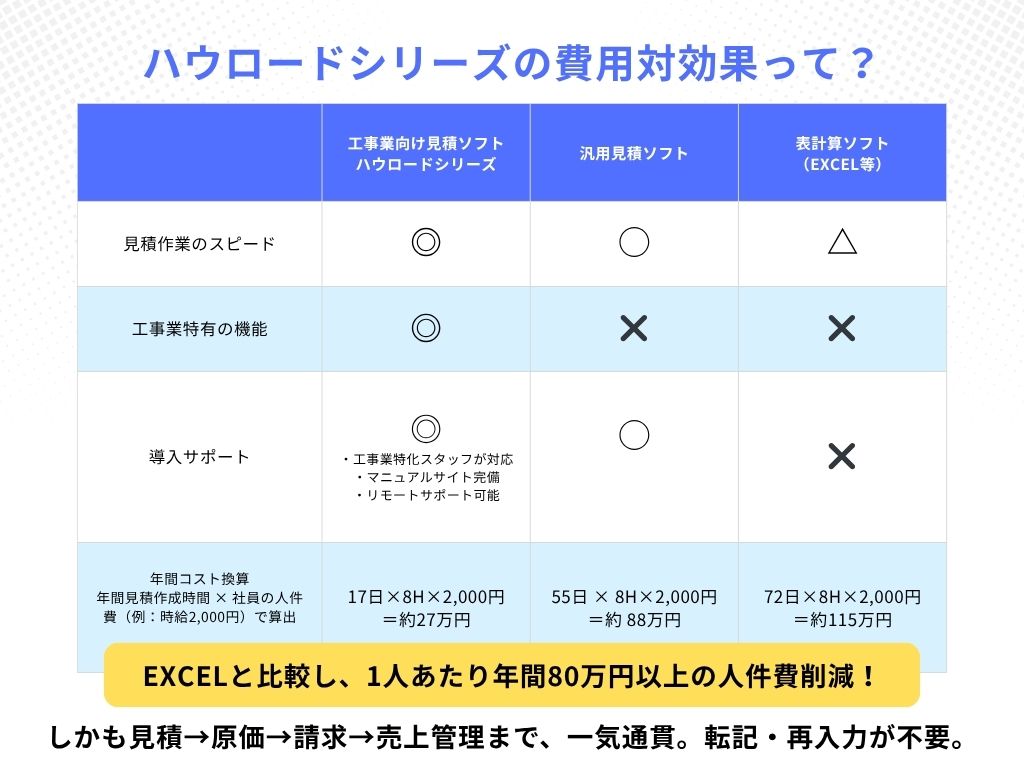材料マスタに登録してある材料を見積明細に反映させる際は、4つの方法がお選びいただけます。
使用状況に合わせた使い方ができますので、よりスムーズに見積書作成が行えます。
・日々の業務をより効率的に
・活用状況に応じた使用方法で、どなたでも使いやすい
どんな機能?
材料を見積書に反映させる方法は、4種類からお選びいただけます。
選んだ材料は数量を入力すれば、自動的にシステムが適正価格を算出します。
今回はその中でも、「F5」キーでダイレクトに検索を行う方法についてご紹介します。
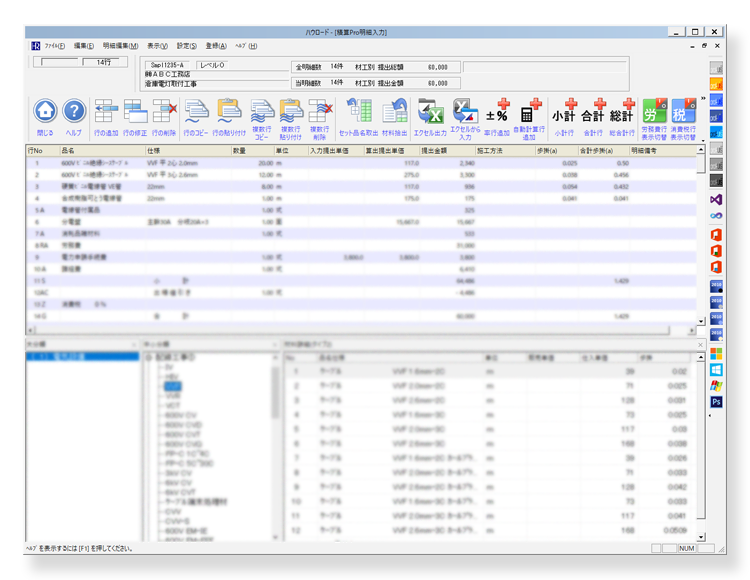
ここがポイント!
- 商品コード
- 品名
- 仕様
上記いずれかの欄に文字を入力し、キーボードの[ F5 ]キーを押すと、材料マスタ内に登録されているデータの抜粋検索が行えます。

材料名称の一部を入力し、キーボードの「F5」キーを押すと、抜粋検索が行われます。
検索結果の画面が自動で表示され、そこから材料をクリック操作で明細に転記可能です。

仙人
複数の材料も一括で選択し、効率よく作業が進められるわい。
検索時には、在庫がある材料のみをピックアップして表示することもできます。
似た名称の材料が大量にある場合でも、効率的に見積書作成が行えます。
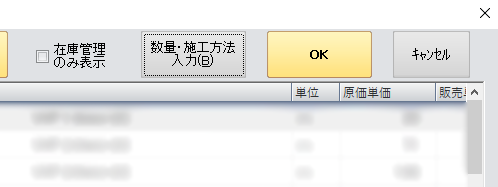
 材料マスタは工事業に即した機能を豊富にご用意!事前登録で自動でコスト計算
材料マスタは工事業に即した機能を豊富にご用意!事前登録で自動でコスト計算
 よく使う材料をまとめて管理!セット品名の登録で作業効率をさらに向上
よく使う材料をまとめて管理!セット品名の登録で作業効率をさらに向上